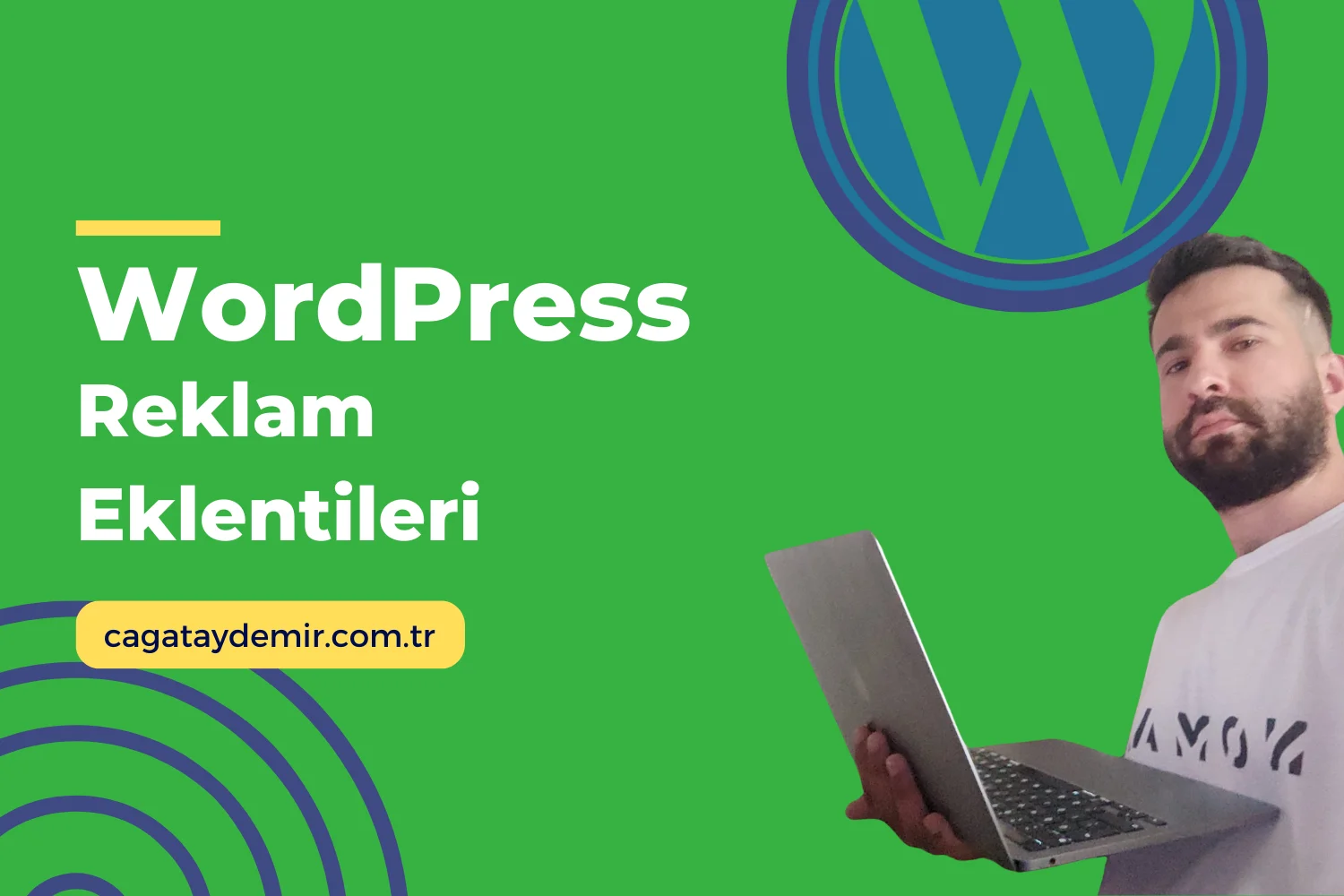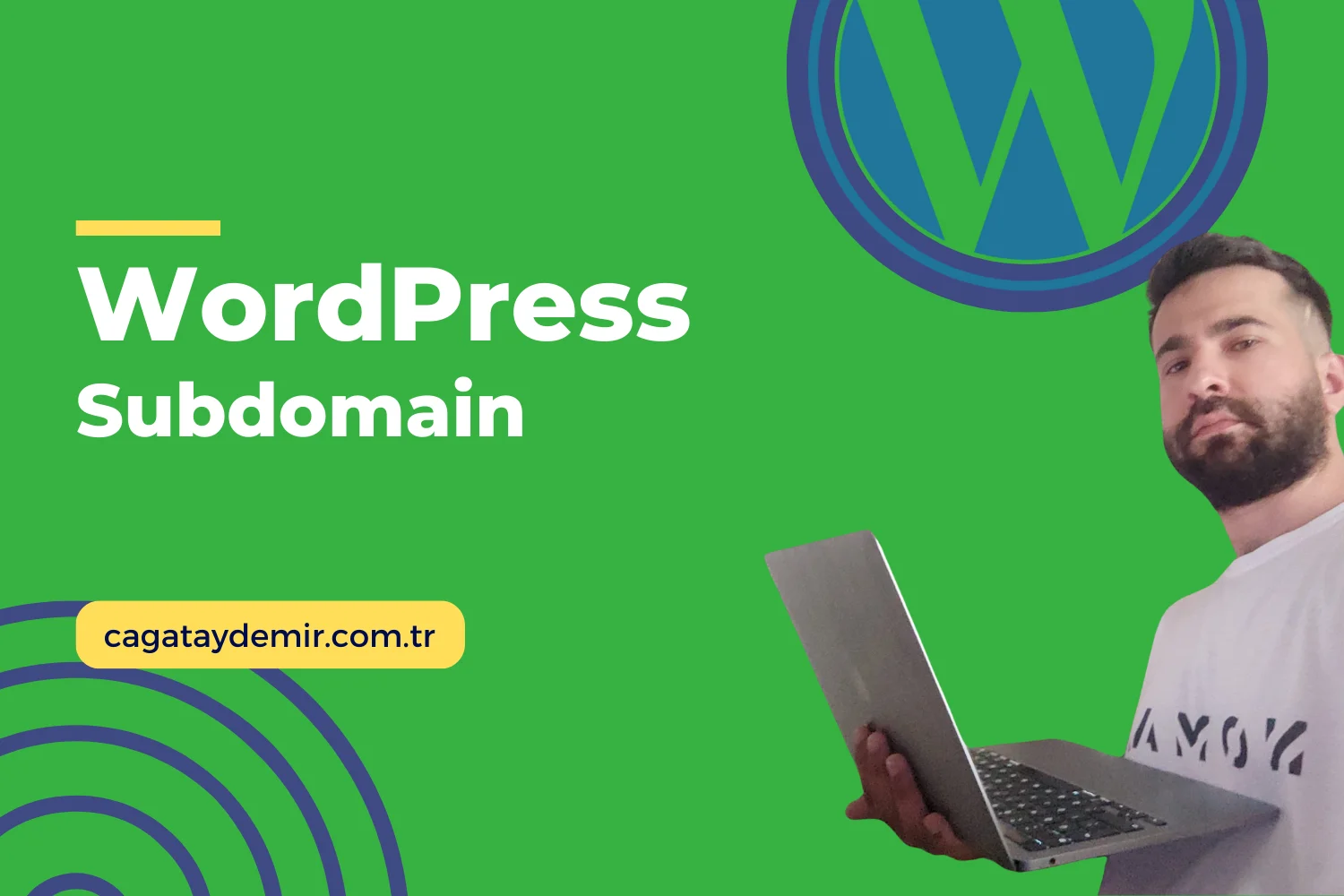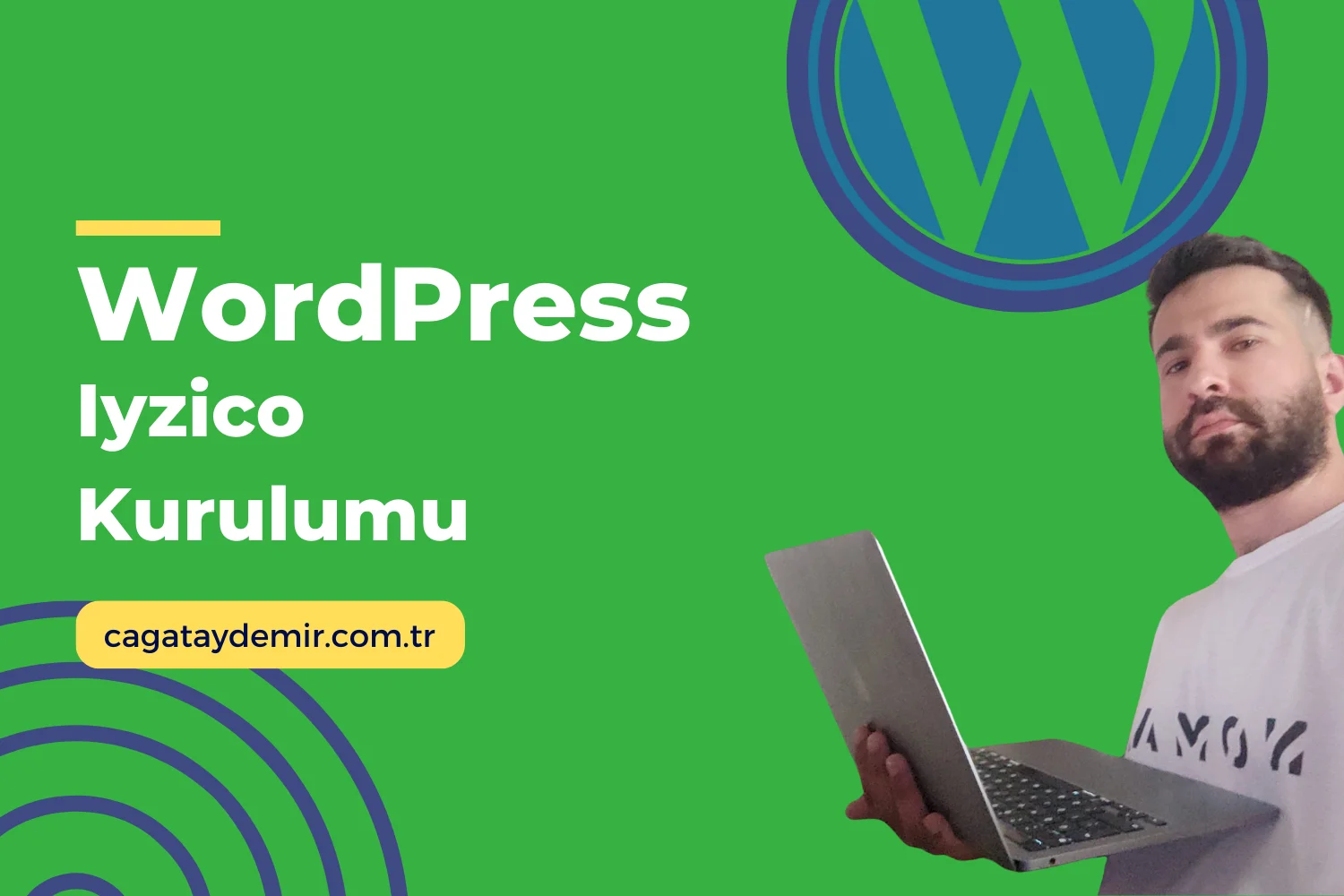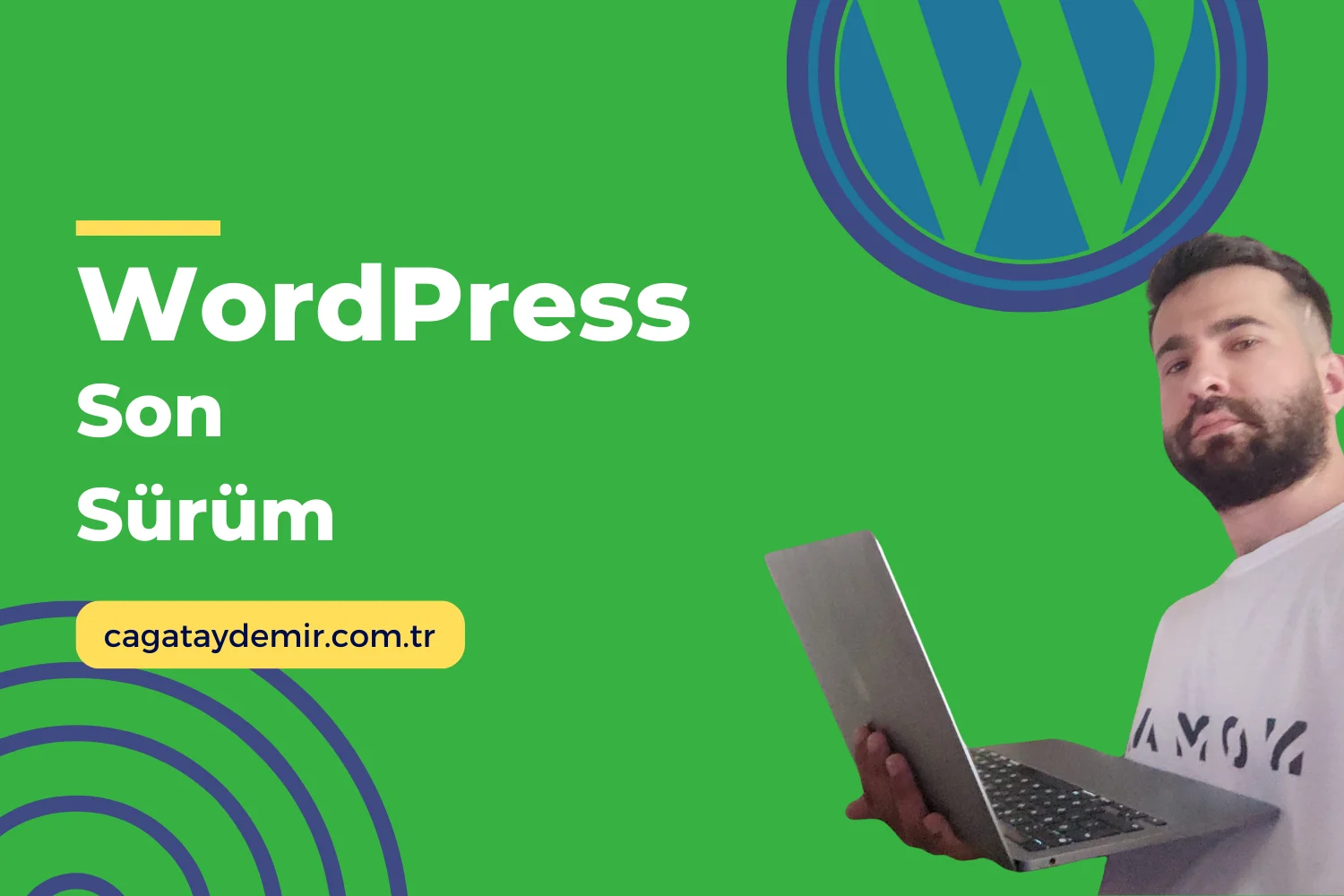İçindekiler
ToggleWordPress SSL Kurulum: Adım Adım Rehber
Merhaba! Web sitenizin güvenliğini artırmak ve ziyaretçilerinize güven vermek için SSL (Secure Socket Layer) sertifikası kullanmak oldukça önemlidir. SSL, web siteniz ile ziyaretçileriniz arasındaki veri alışverişini şifreleyerek koruma sağlar. Bu yazıda, WordPress sitenize SSL sertifikasını nasıl kuracağınızı adım adım anlatacağız.
SSL Nedir ve Neden Önemlidir?
- Güvenlik: SSL, web siteniz ile kullanıcılarınız arasındaki veri iletişimini şifreleyerek korur.
- SEO: Google, SSL sertifikası olan siteleri arama sonuçlarında daha üst sıralarda gösterir.
- Güven: SSL sertifikası, ziyaretçilerinize sitenizin güvenilir olduğunu gösterir ve kullanıcı güvenini artırır.
WordPress SSL Kurulumu
Adım 1: SSL Sertifikası Satın Alma veya Ücretsiz SSL Kullanma
SSL sertifikasını hosting sağlayıcınızdan satın alabilir veya ücretsiz SSL sağlayıcılarından yararlanabilirsiniz. Let’s Encrypt, ücretsiz SSL sertifikası sağlayan popüler bir hizmettir.
- Hosting Sağlayıcınızdan SSL Satın Alma:
- Hosting sağlayıcınızın kontrol paneline gidin.
- SSL sertifikası satın alma veya etkinleştirme seçeneğini bulun.
- SSL sertifikasını satın alın ve etkinleştirin.
- Let’s Encrypt Ücretsiz SSL Kullanma:
- Hosting sağlayıcınızın Let’s Encrypt desteği olup olmadığını kontrol edin.
- Kontrol panelinizden Let’s Encrypt SSL sertifikasını etkinleştirin.
Adım 2: SSL Sertifikasını Yükleme
SSL sertifikasını aldıktan sonra, bunu web sitenize yüklemeniz gerekecek. Çoğu hosting sağlayıcısı, SSL sertifikasını otomatik olarak yükler. Eğer manuel yükleme gerekiyorsa, hosting sağlayıcınızın talimatlarını takip edin.
Adım 3: WordPress Ayarlarını Güncelleme
SSL sertifikasını yükledikten sonra, WordPress ayarlarını güncellemeniz gerekecek.
- WordPress Yönetici Paneline Giriş Yapın:
- WordPress yönetici panelinize giriş yapın.
- Ayarlar > Genel:
- Sol menüden Ayarlar > Genel menüsüne gidin.
- WordPress Adresi (URL) ve Site Adresi (URL) alanlarını http’den https’ye değiştirin.
- Değişiklikleri kaydedin.
Adım 4: SSL Yönlendirmesi ve İçerik Düzeltme
SSL sertifikasını etkinleştirdikten sonra, sitenizdeki tüm trafiği HTTPS’ye yönlendirmek ve karışık içerik hatalarını düzeltmek için ek adımlar atmanız gerekecek.
- Eklenti Kullanarak SSL Yönlendirmesi:
- Really Simple SSL eklentisini yükleyin ve etkinleştirin.
- Eklenti, sitenizi HTTPS’ye yönlendirecek ve karışık içerik hatalarını otomatik olarak düzeltecektir.
- Manuel Yönlendirme:
- .htaccess dosyanızı düzenleyerek manuel yönlendirme yapabilirsiniz. Aşağıdaki kodu .htaccess dosyanızın en üstüne ekleyin:
<IfModule mod_rewrite.c>
RewriteEngine On
RewriteCond %{HTTPS} off
RewriteRule ^(.*)$ https://%{HTTP_HOST}%{REQUEST_URI} [L,R=301]
</IfModule>
- .htaccess dosyanızı düzenleyerek manuel yönlendirme yapabilirsiniz. Aşağıdaki kodu .htaccess dosyanızın en üstüne ekleyin:
Adım 5: SSL Sertifikasını Doğrulama
SSL kurulumunun doğru şekilde tamamlandığından emin olmak için sitenizi kontrol edin.
- Tarayıcı Kontrolü:
- Tarayıcınızın adres çubuğunda kilit simgesini kontrol edin. Kilit simgesi, SSL sertifikasının etkin olduğunu gösterir.
- SSL Kontrol Araçları:
- Online SSL kontrol araçlarını kullanarak sertifikanızı doğrulayın. Örneğin, SSL Labs SSL Test aracını kullanabilirsiniz.
Sonuç
SSL sertifikası kurmak, web sitenizin güvenliğini artırmak ve ziyaretçilerinize güven vermek için önemli bir adımdır. Yukarıda belirtilen adımları takip ederek, WordPress sitenize kolayca SSL sertifikası kurabilirsiniz. WordPress SSL kurulum konusunda daha fazla bilgi edinmek veya profesyonel destek almak isterseniz, cagataydemir.com.tr adresinden hizmetlerime göz atabilirsiniz. Daha fazla ipucu ve güncel içerikler için LinkedIn profilimi takipte kalın!
Umarım bu rehber, WordPress sitenize SSL sertifikası kurmanıza yardımcı olur. Herhangi bir sorunuz veya yorumunuz varsa, lütfen benimle paylaşın!